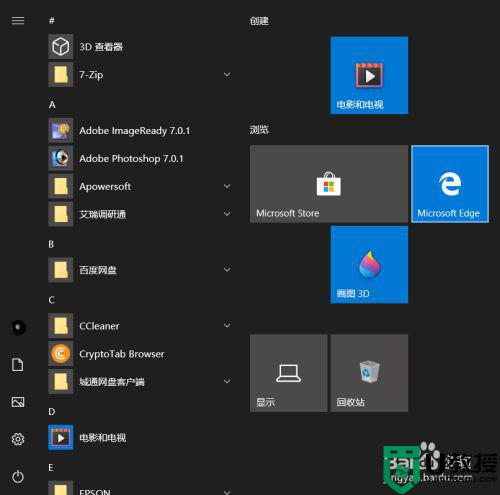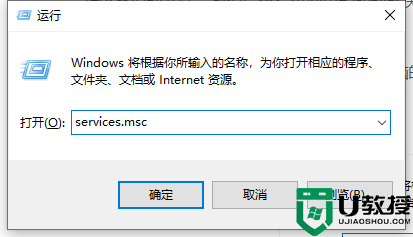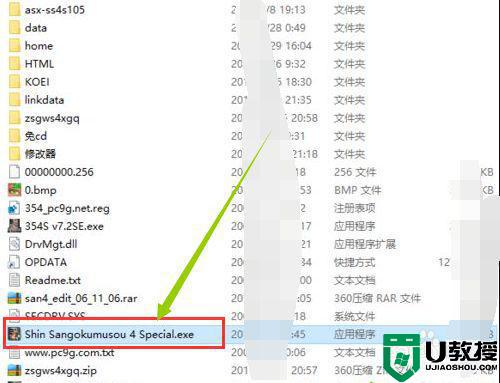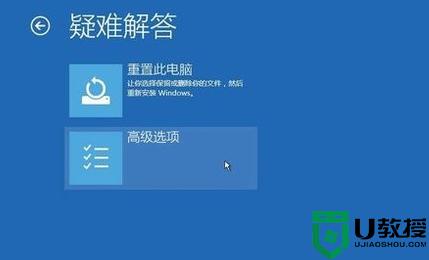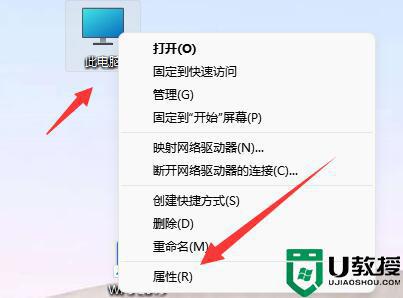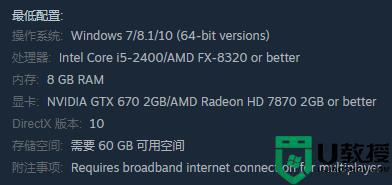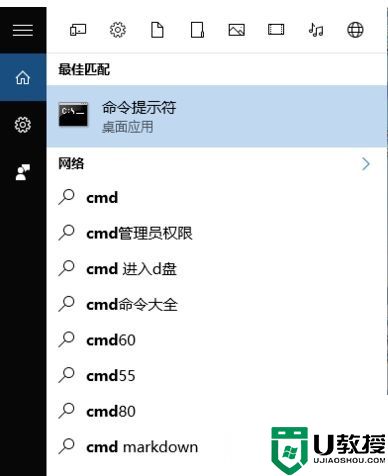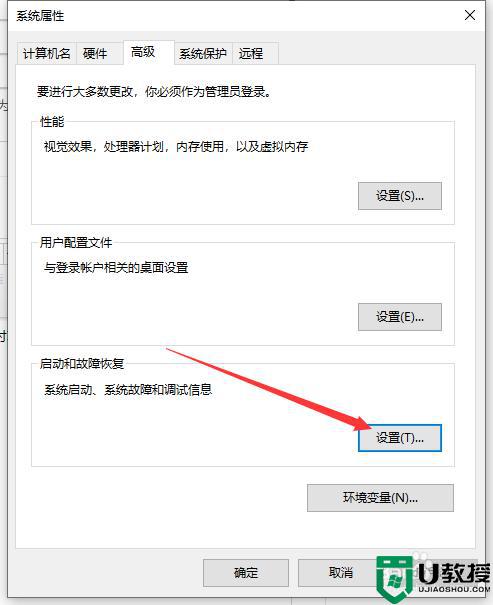win10无法启动生化危机4游戏如何解决 win10无法启动生化危机4游戏三种解决方法
生化危机4是一款经典的游戏,深受很多用户喜爱。近期,一些用户反馈win10系统无法启动生化危机4游戏,尝试很多次还是一样,这要如何解决?今天给大家整理三种解决方法,供大家参考学习。
方法一:
1、首先找到我们桌面的控制面板,点击进入;

2、然后找到“程序”点击下面的“启用或关闭Windows功能”;
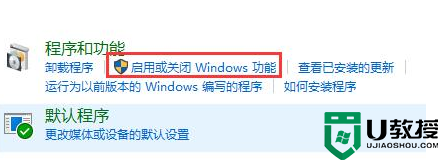
3、然后我们选“旧版组件”,点击它选择下面的“directplay”,最后点击“确定”保存设置。
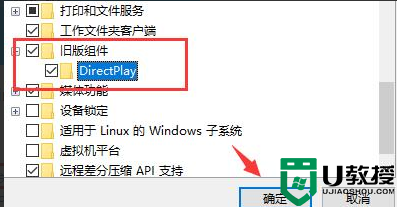
方法二:
1、首先我们找到桌面左下角的开始菜单,点击进入系统设置,如下图所示;
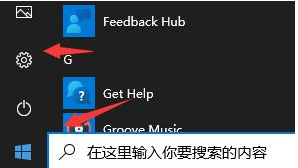
2、接着找到系统设置界面中的“时间和语言”选项;
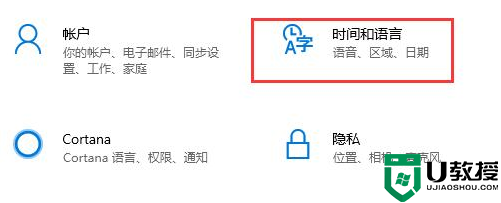
3、然后在左侧的功能栏中找到“语言”点击进入;
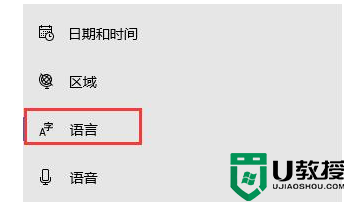
4、然后我们在新的页面中找到“english”,点击向上的箭头;
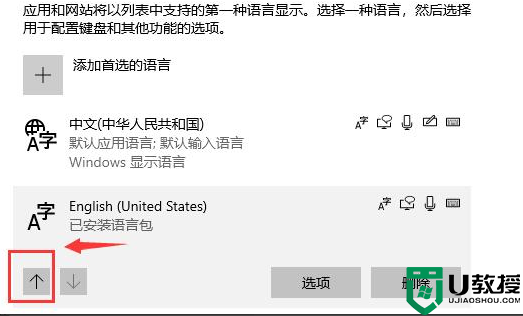
5、所有步骤完成后,我们只需要将输入法改成英文就可以进入游戏了。
方法三:
1、果上面两个方法都不奏效,那就说明是系统本身的兼容问题。
2、这时候我们只需要下载兼容性更强的win10系统,安装完成后就能玩生化危机4了。

遇到win10无法启动生化危机4游戏的情况,参考上文三种方法进行设置即可,希望对大家有所帮助。